So vermeiden Sie das versehentliche Schließen von Registerkarten in Edge
Aktualisiert Marsch 2023: Erhalten Sie keine Fehlermeldungen mehr und verlangsamen Sie Ihr System mit unserem Optimierungstool. Holen Sie es sich jetzt unter - > diesem Link
- Downloaden und installieren Sie das Reparaturtool hier.
- Lassen Sie Ihren Computer scannen.
- Das Tool wird dann deinen Computer reparieren.
Eine große Anzahl von PC-Benutzern bevorzugt die Verwendung von Maus oder Touchpad gegenüber Tastaturkürzeln, um Webbrowser-Registerkarten zu schließen und zu öffnen. Wenn Sie zum Schließen und Öffnen von Registerkarten manchmal auch Maus oder Touchpad verwenden, schließen Sie möglicherweise versehentlich versehentlich wichtige Registerkarten, indem Sie auf die Schaltfläche zum Schließen klicken.
Für Browser von Drittanbietern stehen Erweiterungen zum Schutz oder Sperren von Registerkarten zur Verfügung. Für Microsoft Edge gibt es derzeit jedoch keine Erweiterung als solche. Es gibt jedoch zwei Möglichkeiten, um ein versehentliches Schließen von Registerkarten im Edge-Browser zu vermeiden.
Vermeiden Sie das versehentliche Schließen von Edge-Registerkarten in Windows 10
Mit dem Microsoft Edge-Browser in Windows 10 können Sie Registerkarten an den Browser anheften. Wenn eine Registerkarte an den Browser angeheftet ist, wird das Schließsymbol für diese Registerkarte nicht angezeigt. Das bedeutet, dass Sie eine angeheftete Registerkarte nicht einfach schließen können. Um eine angeheftete Registerkarte mit der Maus oder dem Touchpad zu schließen, müssen Sie mit der rechten Maustaste auf die angeheftete Registerkarte klicken und dann auf die Option zum Schließen der Registerkarte klicken oder zuerst die Registerkarte entfernen und sie dann durch Klicken auf das Schließsymbol schließen. Beachten Sie jedoch, dass angeheftete Registerkarten mithilfe der Tastenkombination Strg + W schnell geschlossen werden können.
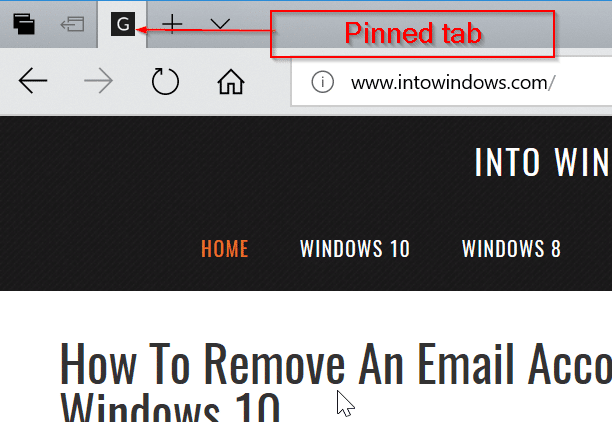
Wichtige Hinweise:
Mit diesem Tool können Sie PC-Problemen vorbeugen und sich beispielsweise vor Dateiverlust und Malware schützen. Außerdem ist es eine großartige Möglichkeit, Ihren Computer für maximale Leistung zu optimieren. Das Programm behebt häufige Fehler, die auf Windows-Systemen auftreten können, mit Leichtigkeit - Sie brauchen keine stundenlange Fehlersuche, wenn Sie die perfekte Lösung zur Hand haben:
- Schritt 1: Laden Sie das PC Repair & Optimizer Tool herunter (Windows 11, 10, 8, 7, XP, Vista - Microsoft Gold-zertifiziert).
- Schritt 2: Klicken Sie auf "Scan starten", um Probleme in der Windows-Registrierung zu finden, die zu PC-Problemen führen könnten.
- Schritt 3: Klicken Sie auf "Alles reparieren", um alle Probleme zu beheben.
So pinnen Sie eine Registerkarte im Edge-Browser in Windows 10.
Schritt 1: Klicken Sie mit der rechten Maustaste auf eine Registerkarte und klicken Sie dann auf die Option Pin . Dadurch wird die Registerkarte fixiert.
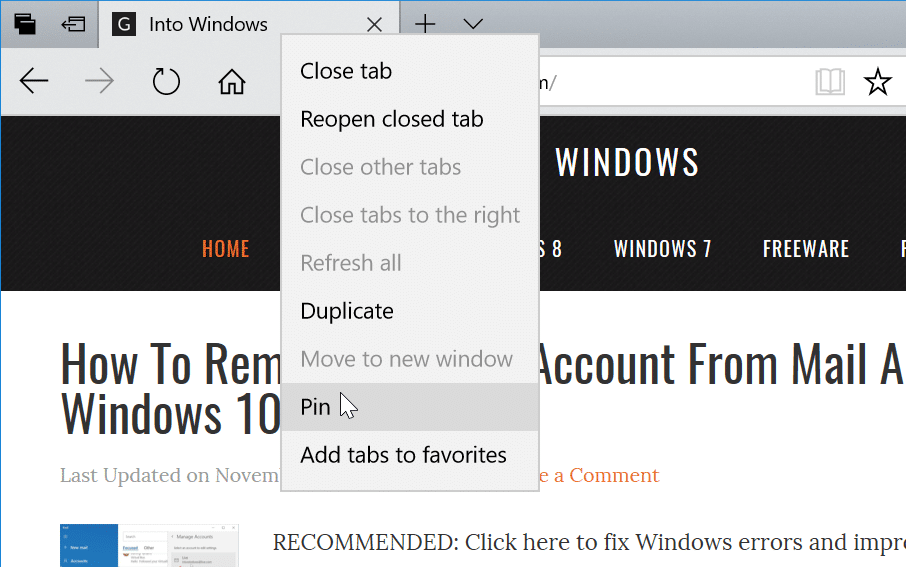
Um eine Registerkarte zu entfernen, klicken Sie mit der rechten Maustaste darauf und dann auf die Option Entfernen .
Es gibt eine andere Möglichkeit, Ihre wichtigen Registerkarten im Edge-Browser zu schützen. Mit der Funktion ‚Registerkarten beiseite legen‘ können Sie Registerkarten beiseite legen, wenn sie nicht verwendet werden, und sie dann wiederherstellen, wenn Sie sie erneut durchsuchen möchten.
Wenn Sie beispielsweise www.intowindows.com in einem Tab geöffnet haben, aber die Seite nicht sofort durchgehen möchten, können Sie diesen Tab beiseite legen. Wenn Sie eine Registerkarte beiseite legen, wird sie nirgendwo auf Ihrem Bildschirm angezeigt. Um alle beiseite gelegten Registerkarten anzuzeigen, müssen Sie oben links im Kantenfenster auf das Symbol für beiseite gelegte Registerkarten klicken. Klicken Sie auf die Miniaturansicht einer Kachel, um sie wiederherzustellen.
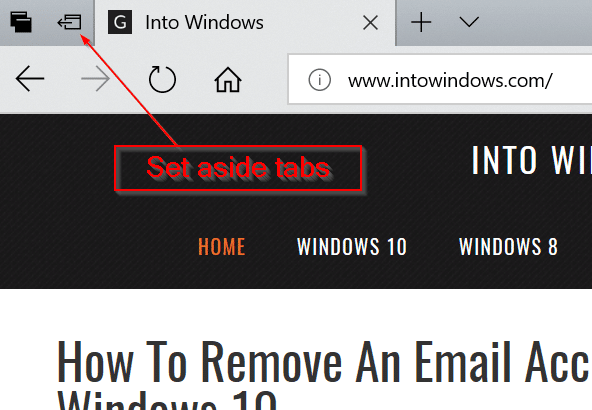
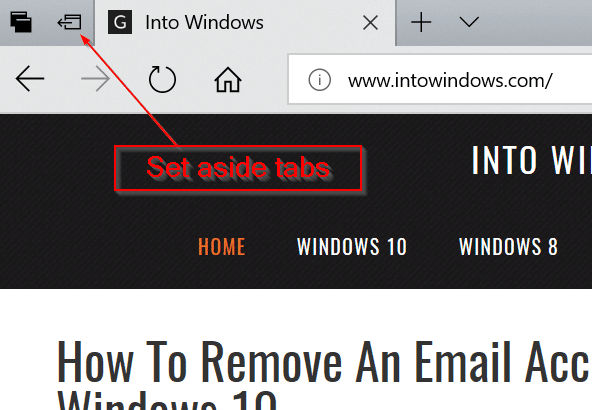
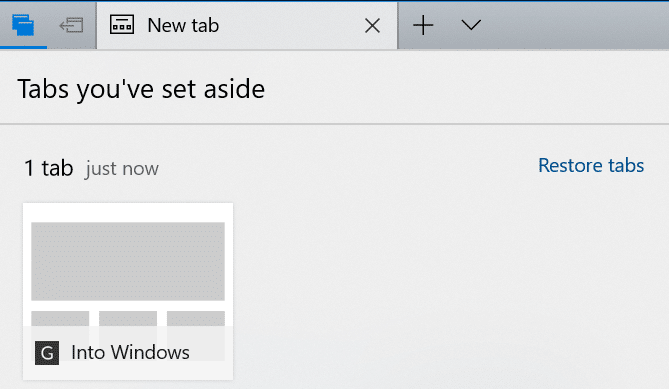
Der einzige Nachteil dieser Funktion ist, dass Sie nicht gleichzeitig eine einzelne Registerkarte beiseite legen können, wenn Sie mehrere Registerkarten haben. Wenn Sie auf die Schaltfläche Diese Registerkarten beiseite legen klicken, werden alle derzeit geöffneten Registerkarten mit Ausnahme der angehefteten Registerkarten beiseite gelegt.
Lassen Sie uns wissen, ob es eine bessere Möglichkeit gibt, das versehentliche Schließen von Registerkarten im Edge-Browser zu vermeiden.

